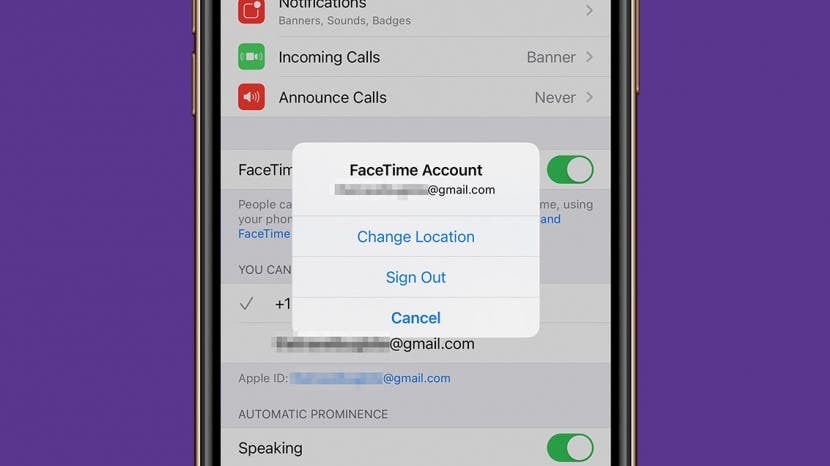
जब फेसटाइम विफल रहता है, तो यह निराशाजनक हो सकता है। फेसटाइम ऐप ऐप्पल की सबसे प्रिय विशेषताओं में से एक है, जो उपयोगकर्ताओं को आईफोन, आईपैड, आईपॉड, ऐप्पल वॉच या मैक का उपयोग करके दोस्तों, परिवार और किसी और को मुफ्त वीडियो या ऑडियो कॉल करने की इजाजत देता है। फेसटाइम काम नहीं कर रहा है या फेसटाइम विफल होने पर समस्या निवारण और इसे ठीक करने का तरीका यहां दिया गया है।
सम्बंधित: IPhone पर फेसटाइम कैसे ग्रुप करें - iOS 13 और बाद में
आईफोन, आईपैड, मैक या ऐप्पल वॉच पर फेसटाइम काम नहीं कर रहा है या नहीं, हमें फिक्स मिल गया है। अधिक फेसटाइम ट्यूटोरियल के लिए, हमारे मुफ़्त देखें आज का सुझाव।
पर कूदना:
- यदि फेसटाइम विफल रहता है तो अपने डिवाइस को पुनरारंभ करें
- अपने वाई-फाई या सेलुलर कनेक्शन की जाँच करें
- अपनी फेसटाइम सेटिंग जांचें
- फेसटाइम से साइन आउट करें और वापस साइन इन करें
- सुनिश्चित करें कि आपका डिवाइस अपडेट है
- पुष्टि करें कि फेसटाइम आपके देश में काम करता है या नहीं
- जांचें कि क्या आपका डिवाइस ग्रुप फेसटाइम के साथ संगत है
- जांचें कि क्या आपका दिनांक और समय स्वचालित पर सेट है
- सक्रियण त्रुटि की प्रतीक्षा करते समय समस्या निवारण फ़्रीज़िंग
- खराब कनेक्शन का समस्या निवारण फेसटाइम त्रुटि
1. IPhone, iPad, Mac और iPod को कैसे पुनरारंभ करें यदि फेसटाइम विफल रहता है
फेसटाइम आईफोन, आईपैड, आईपॉड या मैक पर काम नहीं कर रहा है? पहली चीज जो आपको करनी चाहिए वह है अपने डिवाइस को पुनरारंभ करना। आप Mac, iPhone, iPad, iPod पर फेसटाइम कर सकते हैं और यहां तक कि उपयोग भी कर सकते हैं ऐप्पल वॉच फेसटाइम अगर यह केवल ऑडियो है।
प्रत्येक फेसटाइम-संगत डिवाइस को पुनरारंभ कैसे करें:
- IPhone, iPod या iPad को कैसे रीसेट करें
- Apple वॉच को कैसे रीसेट करें
- अपने मैक को पुनरारंभ करने के लिए, ऊपरी-बाएँ कोने में Apple मेनू पर जाएँ और चुनें पुनः आरंभ करें.
ऊपर लौटें
2. अपने वाई-फाई या सेलुलर कनेक्शन की जाँच करें
आपके वाई-फ़ाई या सेल्युलर कनेक्शन के कारण फेसटाइम पर आपका कनेक्शन खराब हो सकता है। जांचें कि आप जिस डिवाइस का उपयोग कर रहे हैं उसमें वाई-फाई या सेलुलर कनेक्शन है; आप इसे में देख सकते हैं नियंत्रण केंद्र या अपने iPhone स्क्रीन के शीर्ष पर।
यदि आप सेल्युलर पर फेसटाइम का उपयोग कर रहे हैं, तो सुनिश्चित करें कि फेसटाइम के लिए सेल्युलर डेटा का उपयोग करें। आईफोन पर ऐसा करने के लिए:
- को खोलो सेटिंग ऐप.

- नल सेलुलर.
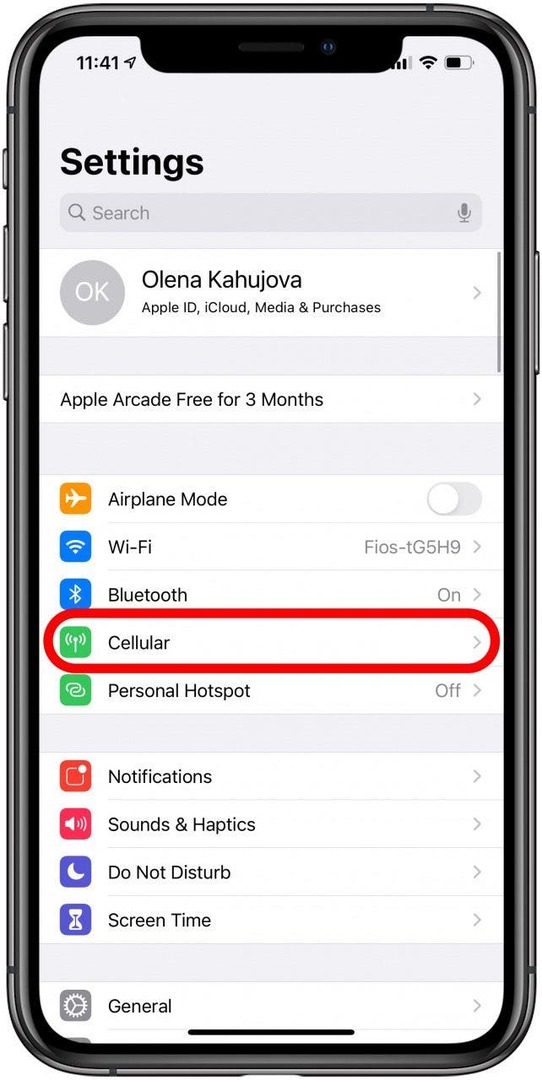
- ऐप्स की सूची तक नीचे स्क्रॉल करें और सुनिश्चित करें कि फेसटाइम चालू है।
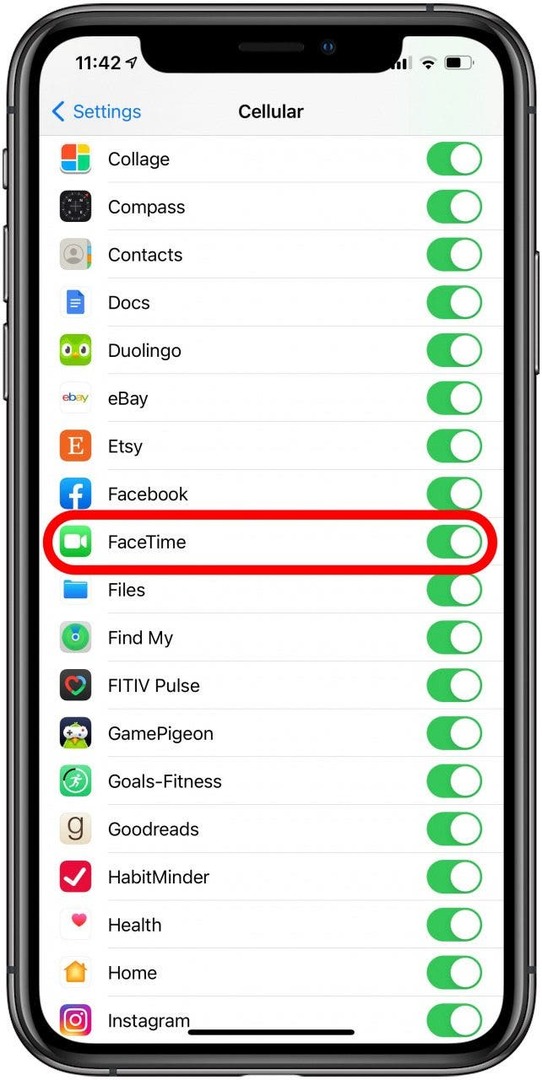
यदि फेसटाइम अभी भी अनुपलब्ध है, तो नीचे दिए गए चरणों का उपयोग करके समस्या निवारण जारी रखें!
ऊपर लौटें
3. अपनी फेसटाइम सेटिंग जांचें
फेसटाइम का समस्या निवारण करते समय, सुनिश्चित करें कि फेसटाइम आपकी सेटिंग में सक्षम है। आईफोन पर ऐसा करने के लिए:
- को खोलो सेटिंग ऐप.

- नल फेस टाइम.

- सुनिश्चित करें कि फेस टाइम चालू किया जाता है।

- जब आप फेसटाइम सेटिंग्स में हों, तो सुनिश्चित करें कि आपके पास सही ऐप्पल आईडी और फोन नंबर सूचीबद्ध है।
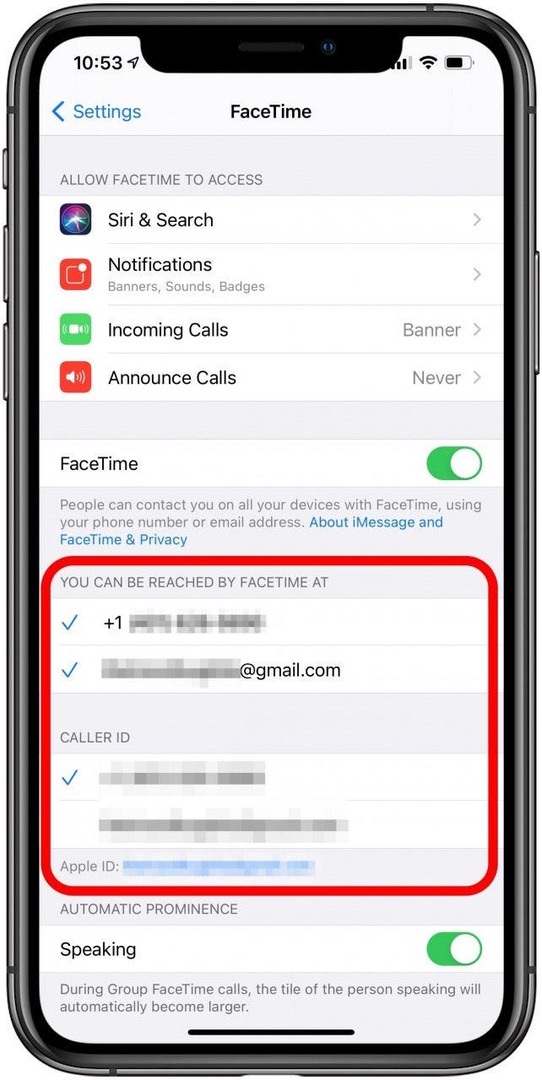
यदि आप रुचि रखते हैं, तो हमारे पास इसके बारे में अधिक जानने में आपकी सहायता करने के लिए एक संसाधन भी है फेसटाइम कैसे सेट करें.
ऊपर लौटें
4. फेसटाइम से साइन आउट करें और वापस साइन इन करें
कभी-कभी, फेसटाइम से साइन आउट करना और फिर वापस साइन इन करना गड़बड़ियों को ठीक करने में मदद कर सकता है। एक आईफोन पर:
- खोलना समायोजन.

- नल फेस टाइम.

- अपना टैप करें ऐप्पल आईडी.
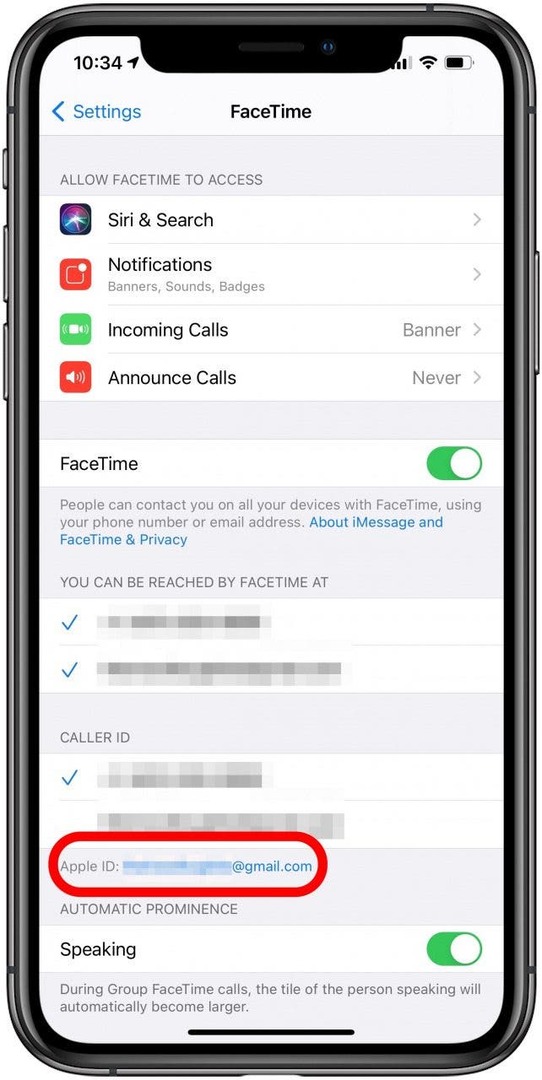
- चुनते हैं साइन आउट.
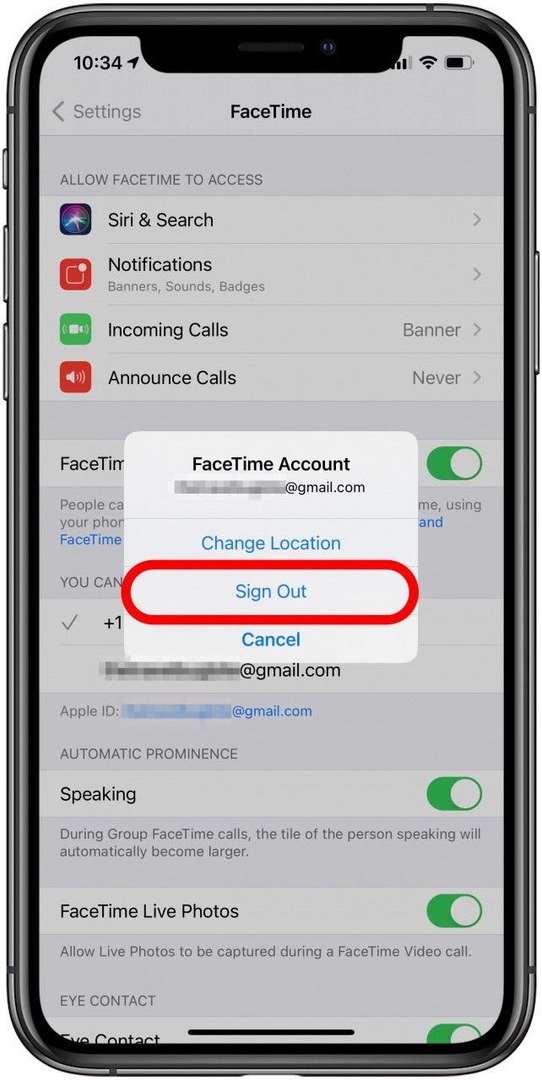
- साइन आउट करने के बाद, टैप करें फेसटाइम के लिए अपनी ऐप्पल आईडी का प्रयोग करें.
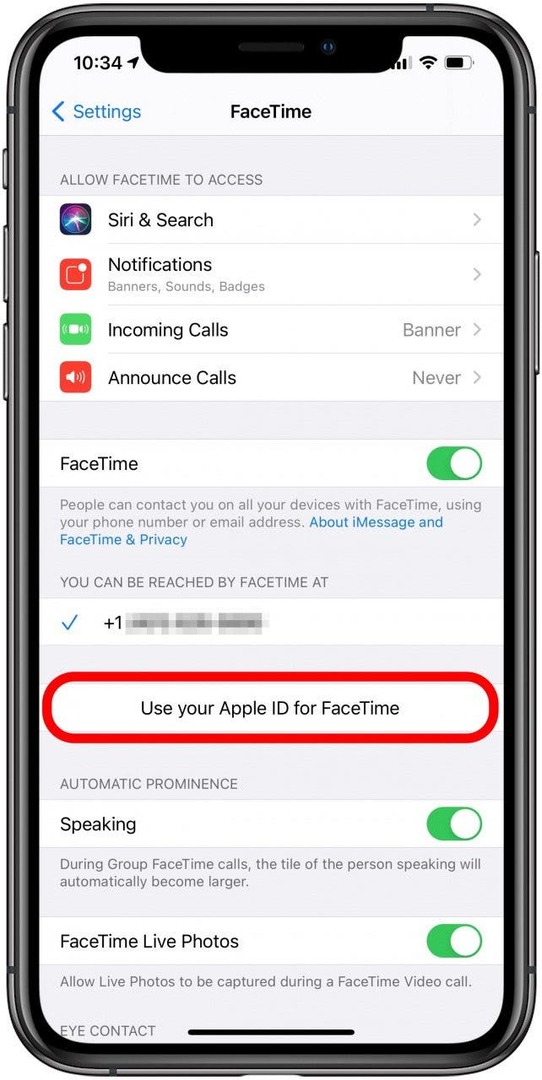
- अपने Apple ID विवरण का उपयोग करके साइन इन करें।
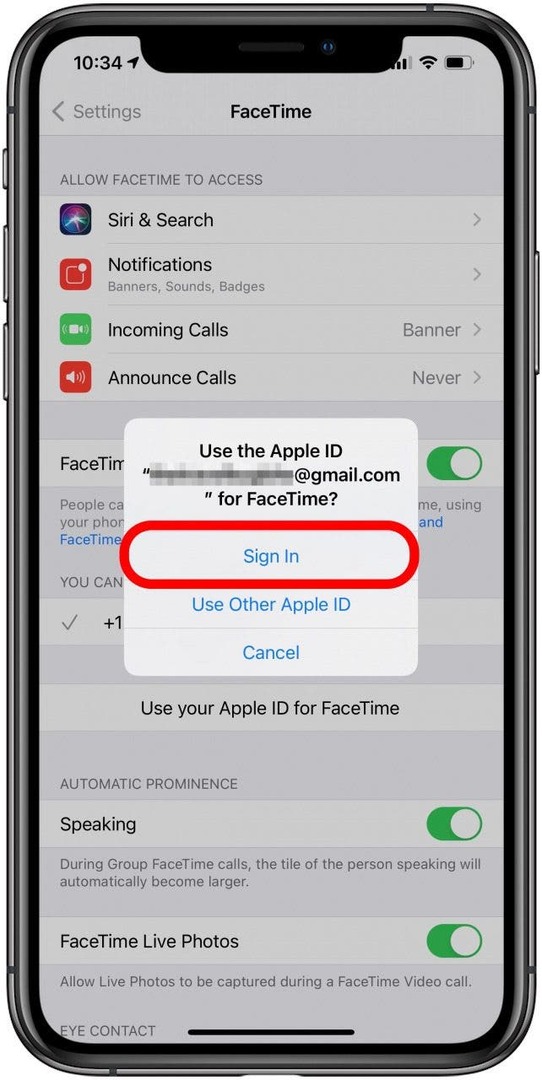
यदि आपका फेसटाइम मैक पर काम नहीं कर रहा है, तो आपको फेसटाइम ऐप खोलना चाहिए और जाना चाहिए फेस टाइम, फिर टैप करें पसंद साइन आउट करना।
ऊपर लौटें
5. अपने सॉफ़्टवेयर को अपडेट करना सुनिश्चित करें
हां, आप जो कर रहे हैं उसे रोकना और अपने डिवाइस पर सॉफ़्टवेयर अपडेट इंस्टॉल होने की प्रतीक्षा करना एक दर्द हो सकता है, लेकिन यह बिल्कुल इसके लायक है। अपडेट निश्चित रूप से नई सुविधाएँ पेश करते हैं, लेकिन वे मौजूदा और सामान्य समस्याओं को हल करने के लिए बग फिक्स और ऐप अपडेट भी लाते हैं। यदि आपके फेसटाइम क्रैश होने की समस्या ऐप की प्रोग्रामिंग में एक बग के कारण है जो आपके डिवाइस को प्रभावित करती है, तो इसे ठीक करने के लिए आपको केवल एक अपडेट की आवश्यकता हो सकती है।
अपना अपडेट करें आई - फ़ोन या ipad वर्तमान सॉफ़्टवेयर के लिए यह सुनिश्चित करने के लिए कि वे ठीक से काम कर रहे हैं।
MacOS अपडेट करने के लिए:
- क्लिक सिस्टम प्रेफरेंसेज.
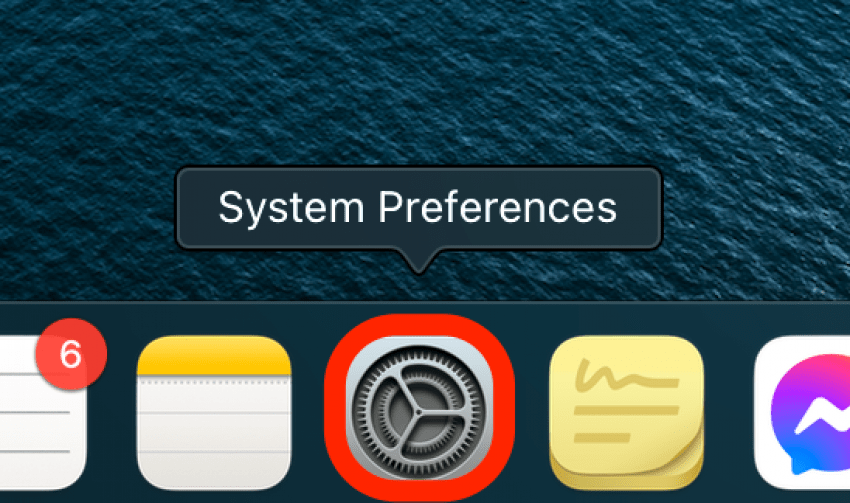
- क्लिक सॉफ्टवेयर अपडेट.
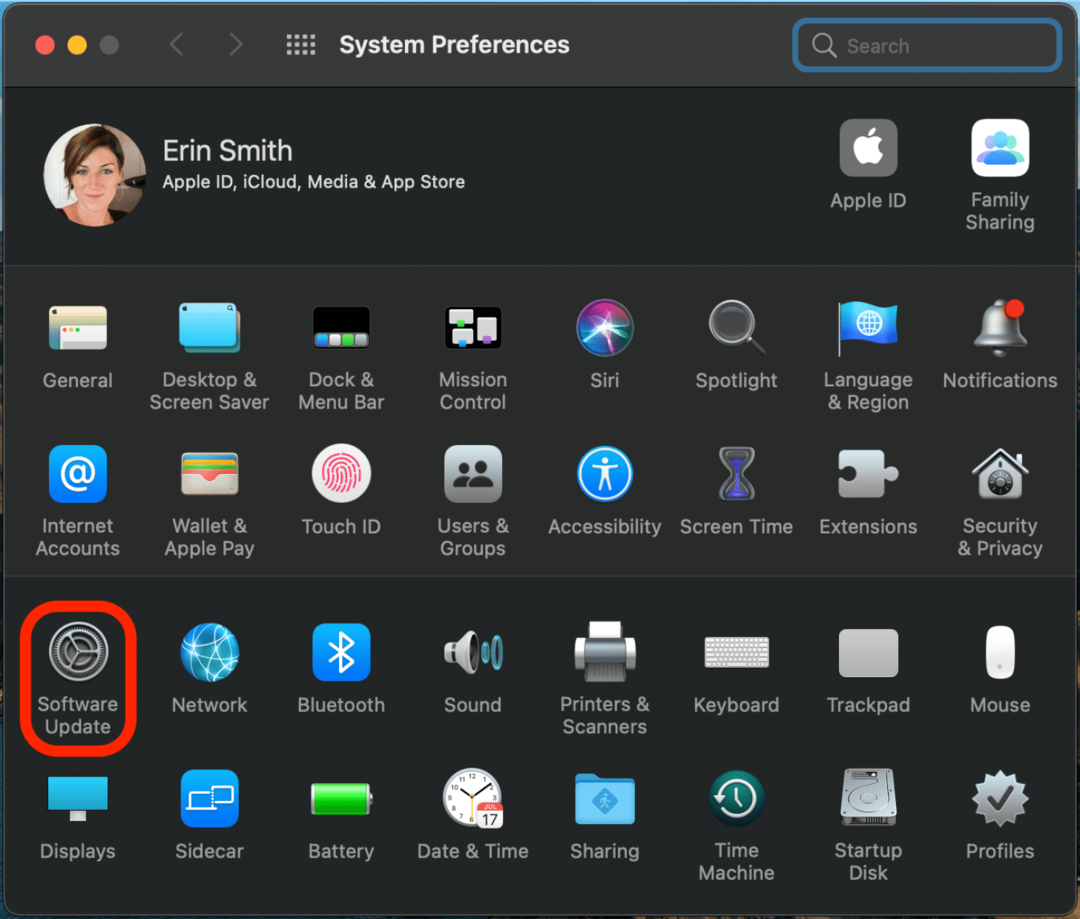
- आपका मैक उपलब्ध अपडेट की जांच करेगा।
- यदि macOS अपडेट उपलब्ध है, तो क्लिक करें अभी अद्यतन करें.
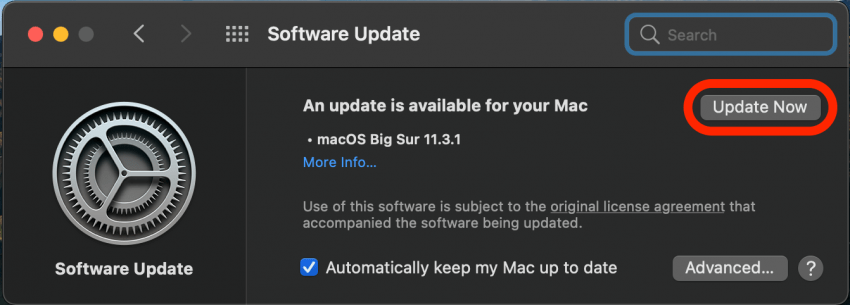
अपडेट को पूरा करने के लिए ऑन-स्क्रीन संकेतों का पालन करें, फिर अपने फेसटाइम कॉल को फिर से आज़माएं!
ऊपर लौटें
6. पुष्टि करें कि फेसटाइम आपके देश में काम करता है या नहीं
क्या फेसटाइम अंतरराष्ट्रीय स्तर पर मुफ़्त है? हां। हालाँकि, यह दुनिया भर में उपलब्ध नहीं है। आप चेक कर सकते हैं एप्पल की वेबसाइट यह देखने के लिए कि आपके देश में फेसटाइम उपलब्ध है या नहीं। यदि ऐसा नहीं है, तो आप अभी भी फेसटाइम का उपयोग करने में सक्षम हो सकते हैं वीपीएन.
ऊपर लौटें
7. जांचें कि क्या आपका डिवाइस ग्रुप फेसटाइम के साथ संगत है
आप कंप्यूटर पर फेसटाइम का उपयोग कर सकते हैं, जब तक कि यह मैक है, और निश्चित रूप से, आप इसे अन्य ऐप्पल डिवाइस पर उपयोग कर सकते हैं। हालाँकि, प्रत्येक Apple डिवाइस समूह फेसटाइम के साथ संगत नहीं है।
क्या आप फेसटाइम को ग्रुप कर सकते हैं? संगत उपकरणों में शामिल हैं:
- एक iPhone 6S या नए मॉडल
- कोई भी Mac जो macOS Mojave 10.14.3 या नया संस्करण चला रहा हो
- एक आइपॉड टच (7वीं पीढ़ी)
- आईपैड प्रो, आईपैड एयर 2, आईपैड मिनी 4, आईपैड (5वीं पीढ़ी), या नए मॉडल
कुछ डिवाइस जो सूचीबद्ध नहीं हैं, जिनमें Apple घड़ियाँ शामिल हैं, वे अभी भी आमने-सामने फेसटाइम के साथ काम कर सकते हैं।
प्रो टिप: सुनिश्चित करें कि फेसटाइम कॉल पर सभी डिवाइस आईओएस के एक ही संस्करण का उपयोग कर रहे हैं। यदि आप कई लोगों के साथ फेसटाइम समूह का प्रयास कर रहे हैं, तो सभी को एक-एक करके यह पहचानने के लिए कहें कि क्या एक व्यक्ति तकनीकी समस्या पैदा कर रहा है।
ऊपर लौटें
8. जांचें कि क्या आपका दिनांक और समय स्वचालित पर सेट है
सामान्य फेसटाइम पॉज़ या गड़बड़ के लिए एक असामान्य सुधार आपकी दिनांक और समय सेटिंग में पाया जा सकता है। चाहे आप iPhone, iPad, iPod, Apple Watch, या Mac का उपयोग कर रहे हों, सुनिश्चित करें कि आपके पास दिनांक और समय सेट स्वचालित रूप से सक्षम है।
एक iPhone पर, इन चरणों का पालन करें:
- खोलना समायोजन.

- नल आम.
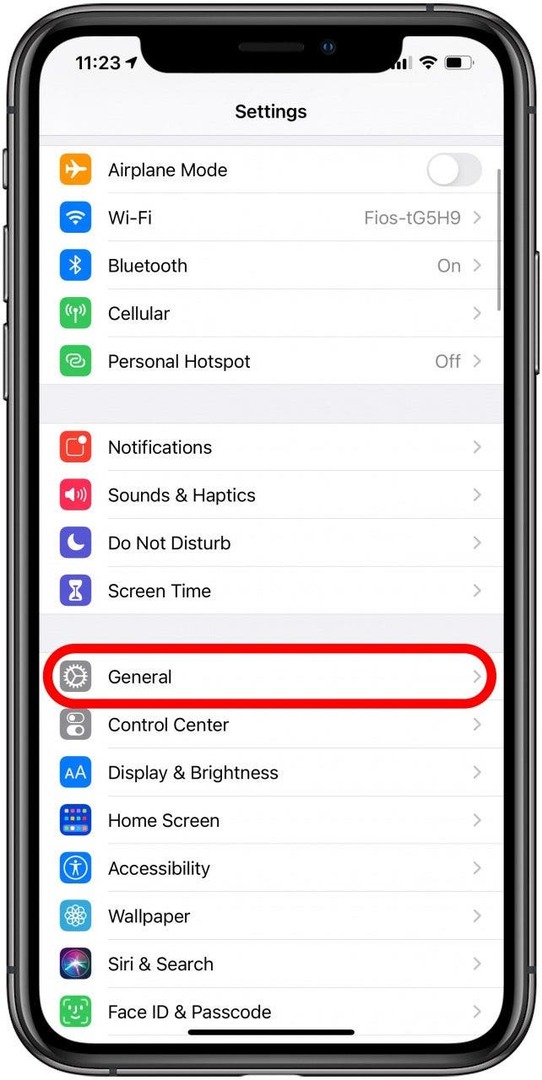
- चुनते हैं दिनांक समय.
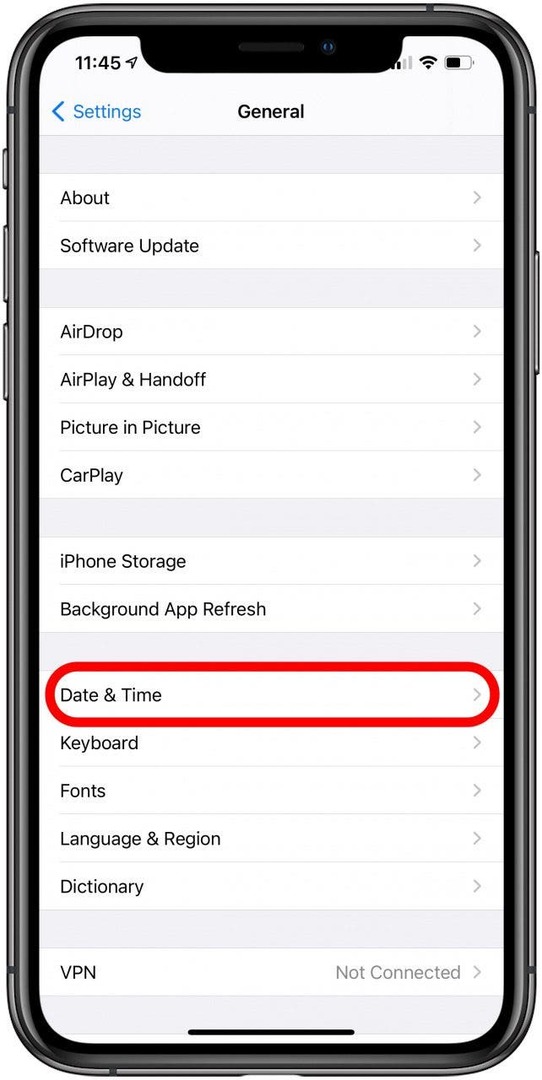
- सुनिश्चित करें कि स्वचालित रूप से सेट करें चालू किया जाता है।
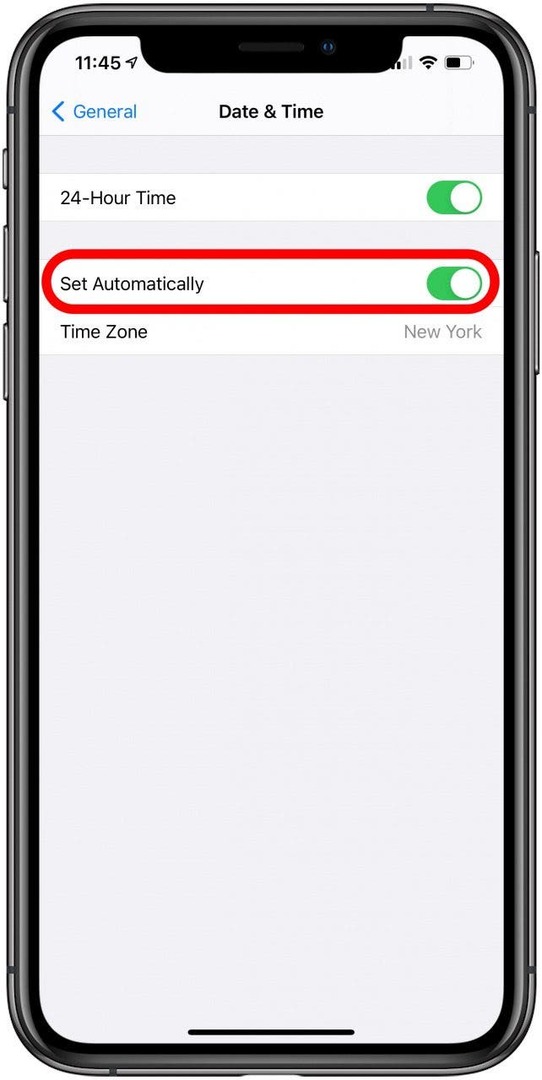
उम्मीद है, इससे फेसटाइम लोडिंग और अन्य मुद्दों में मदद मिलेगी।
ऊपर लौटें
9. फेसटाइम वेटिंग फॉर एक्टिवेशन एरर का समस्या निवारण करें
कभी-कभी ज्ञात बग या त्रुटियों के कारण फेसटाइम काम नहीं कर रहा है, और यह उन उदाहरणों में से एक है। जब आप फेसटाइम में लॉग इन करते हैं, तो आपको फेसटाइम वेटिंग फॉर एक्टिवेशन त्रुटि मिल सकती है।
अगर फेसटाइम वेटिंग फॉर एक्टिवेशन पर फ्रीज हो जाता है, तो फेसटाइम को चालू और बंद करने से इसे ठीक करना चाहिए। यदि आप iPhone का उपयोग कर रहे हैं, तो इन चरणों का पालन करें:
- को खोलो सेटिंग ऐप.

- नल फेस टाइम.

- टॉगल फेस टाइम बंद करें और फिर वापस चालू करें।

अब आप जानते हैं कि यदि आप फेसटाइम वेटिंग फॉर एक्टिवेशन त्रुटि का सामना करते हैं तो क्या करना चाहिए।
ऊपर लौटें
10. फेसटाइम कनेक्ट नहीं हो रहा है? फेसटाइम डाउन है?
फेसटाइम कनेक्ट नहीं होने पर आप क्या करते हैं? क्या आप फेसटाइम की कोशिश कर रहे हैं, लेकिन पाते हैं कि, लगभग पांच मिनट के बाद, बातचीत में आप में से एक को "फेसटाइम नॉट कनेक्टिंग" त्रुटि संदेश मिलता है, और यह तब तक रहता है जब तक आप कॉल का पुन: प्रयास नहीं करते? फेसटाइम पर खराब कनेक्शन के बारे में यहां बताया गया है:
- के लिए जाओ Apple की सिस्टम स्थिति पृष्ठ और जाँचें कि फेसटाइम सर्वर ऊपर और चल रहे हैं। यदि वे नहीं हैं, तो आपका एकमात्र विकल्प उनके होने तक प्रतीक्षा करना है।
- भागो इंटरनेट स्पीड टेस्ट अपने नेटवर्क पर और सुनिश्चित करें कि यह 5 एमबीपीएस या उससे अधिक तक पहुंच रहा है। कम डेटा गति अक्सर फेसटाइम के साथ समस्या पैदा करती है।
- जैसा कि पिछले चरणों में बताया गया है, सुनिश्चित करें कि फेसटाइम कॉल पर सभी डिवाइस आईओएस के एक ही संस्करण का उपयोग कर रहे हैं। वास्तविक सबूत बताते हैं कि यह फेसटाइम में आपके खराब कनेक्शन को ठीक कर सकता है।
ऊपर लौटें
कुछ ही चरणों के साथ, आपकी फेसटाइम चैट फिर से सुचारू रूप से काम करने लगेंगी! कभी-कभी सबसे सरल सुधार सबसे बड़ा अंतर बनाते हैं। अब जब फेसटाइम काम कर रहा है, तो क्यों न नए तरीके आजमाएं SharePlay का उपयोग करके अपने दोस्तों और परिवार के साथ फेसटाइम का आनंद लें?